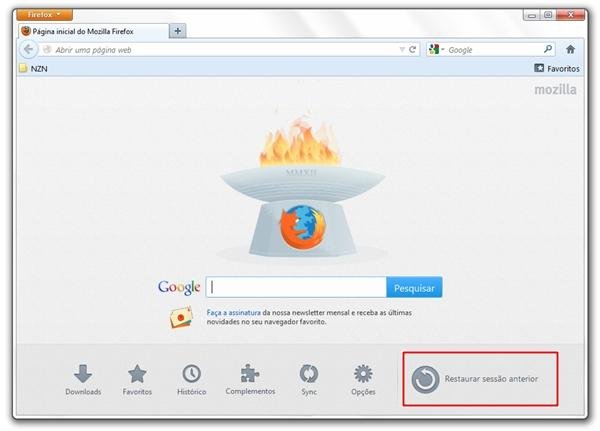 Desde a versão 13, Firefox traz botão que permite restaurar sessão (Fonte da imagem: Tecmundo/Baixaki)
Desde a versão 13, Firefox traz botão que permite restaurar sessão (Fonte da imagem: Tecmundo/Baixaki)
Quando uma sessão de navegação na internet é interrompida bruscamente, seja por alguma falha no Firefox ou no sistema operacional como um todo, o navegador da Fundação Mozilla sempre pergunta se você deseja restaurar a sessão, ou seja, reabrir automaticamente os sites pelos quais você navegava durante o travamento.
Tecnologia, negócios e comportamento sob um olhar crítico.
Assine já o The BRIEF, a newsletter diária que te deixa por dentro de tudo
Porém, desde a versão 13, o Firefox passou a oferecer alguns recursos extras, que fornecem mais controle a quem estiver usando o browser. Para começar, a página inicial do navegador já conta com o botão “Restaurar sessão anterior”. Assim, você pode recuperar uma sessão de navegação por conta própria, mesmo que não tenha ocorrido problema algum durante a última utilização do programa.
Automatize a recuperação de sessão
Você também pode automatizar o comportamento do browser, fazendo com que as últimas janelas e abas do Firefox sejam sempre recuperadas durante a inicialização do programa. Para isso, basta acessar o menu Firefox > Opções > Opções e, em seguida, alterar a configuração da seção “Iniciar”, presente na aba “Geral”.
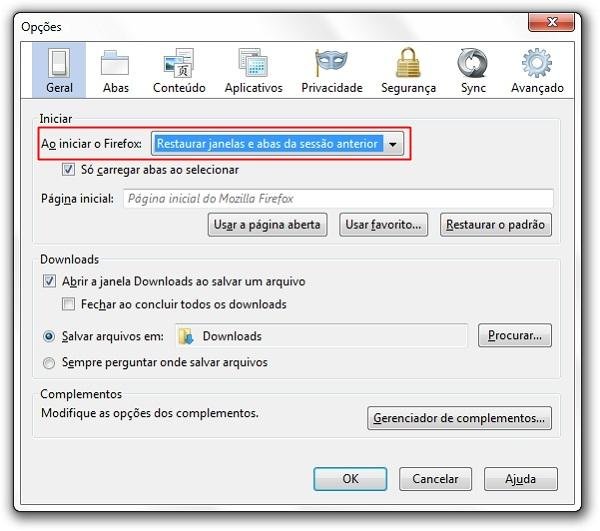 É possível automatizar a recuperação de sessões anteriores (Fonte da imagem: Tecmundo/Baixaki)
É possível automatizar a recuperação de sessões anteriores (Fonte da imagem: Tecmundo/Baixaki)
Clique sobre o menu “Ao abrir o Firefox” e selecione, então, a opção “Restaurar janelas e abas da sessão anterior”. Dessa forma, sempre que você voltar ao Firefox, você terá os últimos sites acessados sendo abertos automaticamente.
Como recuperar uma aba ou janela
Fechou uma aba por engano? Não se desespere, basta pressionar a combinação Ctrl + Shift + T para que ela reabra sozinha. Melhor ainda, esse recurso é infinito, ou seja, se o atalho for usado cinco vezes seguidas, as cinco últimas abas fechadas serão recuperadas.
O mesmo truque também funciona com janelas. Porém, para acessar novamente uma janela recém-fechada, pressione as teclas Ctrl + Shift + N.




























